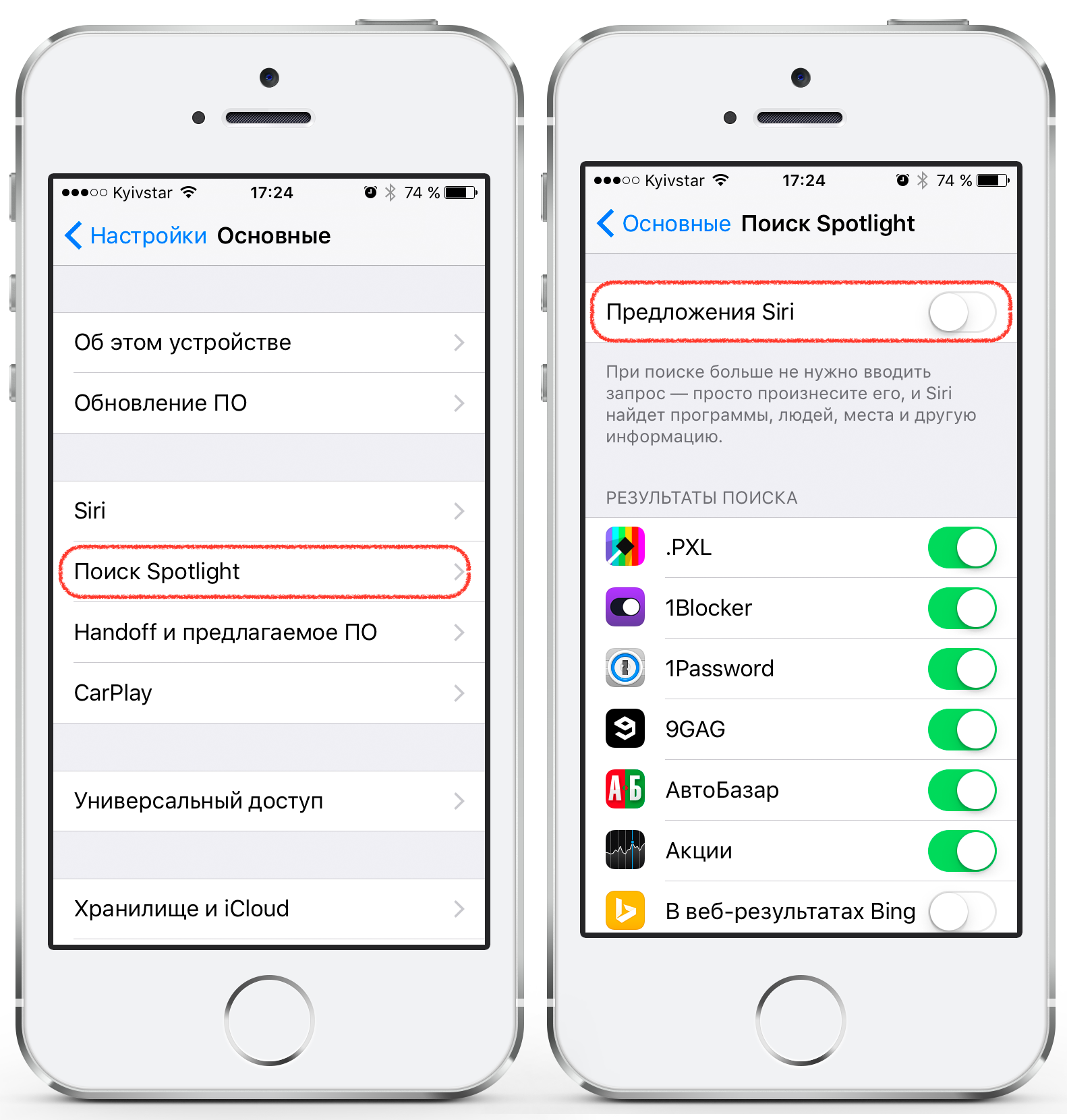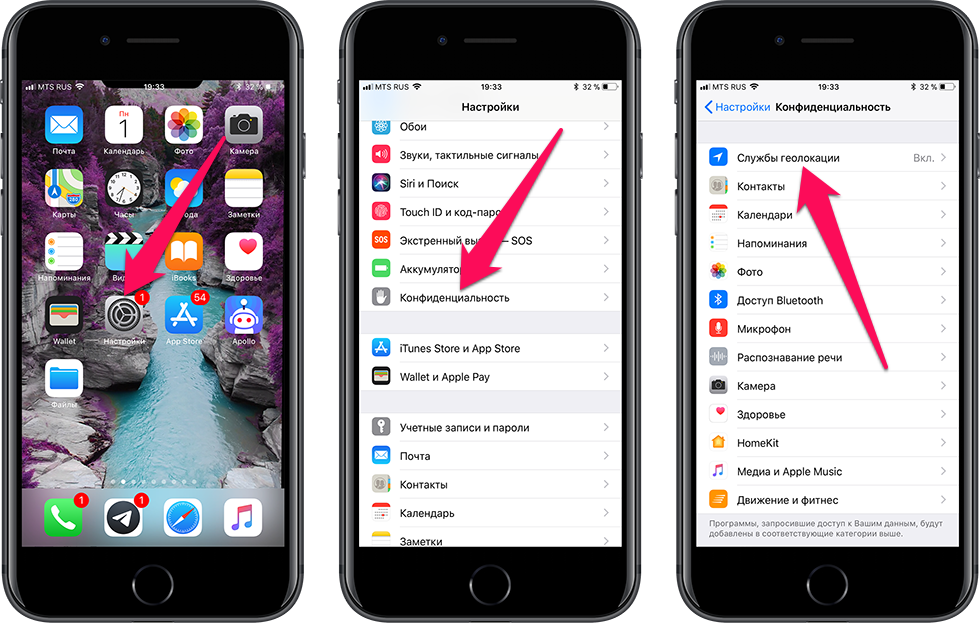- Как отключить предложения (suggestion) в Siri
- Предложения программ и сервисов от Siri на iOS 12
- Как убрать приложения из рекомендаций Сири на экране блокировки?
- Убрать только программы из предложений
- Отключить все предложения
- Запретить предложения по местоположению
- Что такое предложения Siri и как их убрать
- Как убрать программы вручную?
- Как отключить предложения
- Как убрать предложения Сири с экрана смартфона?
- Выключаем опцию
- Как отключить предложения Siri в поиске, сегодня и на экране блокировки
- Отключить предложения Siri для экрана блокировки, поиска и поиска
- Отключить виджет предложений Siri сегодня
- Как отключить предложения Siri для приложений
- Как полностью отключить предложения Siri
Как отключить предложения (suggestion) в Siri
Предложения программ и сервисов от Siri на iOS 12
В 11 и 12 версии операционной системы в приложение умного помощника Сири были внесены существенные обновления по обучению и активизации общения с владельцем устройства.
Теперь ассистент активно изучает не только запросы, но и поведение пользователя в сети и функции, которые постоянно используются. Это необходимо, чтобы создавать определенный пул рекомендаций владельцу по действиям, наиболее вероятно совершаемым на текущий момент времени и установке дополнительного программного обеспечения, способного автоматизировать рутинные процессы и автоматизировать работу пользователя.
При этом владелец постоянно видит напоминания, а еще помощница Сири может открывать за него приложения и даже совершать звонки (при наличии всех разрешений).
Поэтому большинство хозяев устройств хотят либо ограничить активность Сири, либо вовсе отключить.
Как убрать приложения из рекомендаций Сири на экране блокировки?
Убрать только программы из предложений
При желании убрать из списка предлагаемых действий лишь установку и запуск определенных приложений необходимо воспользоваться следующей инструкцией, в данном случае пул рекомендаций останется и будет обновляться, но они будут отображаться только при запросе и переходе к магазину приложений в виде предлагаемого контента, но можно при желании отключить полностью.
- Перейдите к настройкам мобильного устройства.
- Откройте раздел с основными параметрами.
- Перейдите к настройке параметра «Сири и поиск».
- После активации открытия параметра пролистайте вниз списка.
- Активируйте тайпом выключение опции «Предложения приложений».
- При этом предложения пропадут из Спотилайт и не будет всплывающий уведомлений.
Отключить все предложения
Для отключения всех рекомендаций и предложений:
- Перейдите к разделу настроек смартфона.
- В основной вкладке найдите параметр настройки «Сири и поиск».
- Выключите все переключатели со словом «предложение»: «Предложение приложений», «Предложения в поиске», «Предложения в Найти».
- Теперь Сири не сможет узнавать и сохранять Ваши запросы и отправлять их для ведения статистики и формирования списка предложений и рекомендаций, что ограничит появление назойливых уведомлений и рекламных действий по отношению к Вашему профилю.
Запретить предложения по местоположению
Также Сири может выдавать ненужные рекомендации, которые совсем не интересуют владельца смартфона, опираясь лишь на переданные данные о местоположении. Для отключения этого параметра:
- Откройте настройки мобильного устройства.
- Перейдите к разделу настройки приватности и конфиденциальности.
- Откройте параметр «Службы геолокации».
- Перейдите к системным настройкам служб.
- Откроется список системных приложений, которые получают и передают данные о текущей геолокации устройства.
- Для выключения следует перевести в соответствующее неактивное состояние тумблер, который отвечает за геолокационные предложения.
Источник
Что такое предложения Siri и как их убрать
время чтения: 2 минуты
Рассмотрим, как отключить предложения Сири на телефоне, как убрать их с экрана и удалить “Найдено Siri в программах” – самое полезное в статье.
Начиная с 11 IOS, голосовая помощница научилась сканировать установленные приложения. Ниже расскажем про предложения Сири: что это и как отключить предложения Сири на телефоне.
Обновления Siri IOS 12 являются инновационными. Сотрудники научили её обращать внимание на поведение пользователя, рекомендовать ему действия. Звуковой ассистент имеет доступ к вашей личной информации, отслеживает ее.

Как убрать программы вручную?
Теперь перейдем к тому, как убрать предложения Siri с экрана. Устройство iPhone предлагает несколько вариантов по ограничению. Первый – выбор ненужных приложений вручную. Для этого:
- откройте меню настроек iPhone. Затем найдите строчку “Сири и поиск” и нажмите на неё;
- листайте вниз раздела, пока не найдёте необходимые программы;
- ограничьте их, выключив тумблер.
После этого голосовая помощница не будет использовать отмеченные приложения, докучать уведомлениями. Плюсом отключения является экономия заряда гаджета. Отсутствие всплывающих рекомендаций больше не будет отвлекать ваше внимание. Теперь вы знаете, как удалить “Найдено Siri в программах”.
Как отключить предложения
В разделе мы разберем не только полное отключение рекомендаций, но и расскажем, как запретить Siri отслеживать геопозицию. Для отключения всех программ воспользуйтесь следующей инструкцией:
- Откройте настройки телефона, выберите пункт “Сири и Поиск”.
- Обратите внимание на разделы предложений. Отключаем тумблеры и наслаждаемся результатом.
После проведения несложных операций, Siri больше не будет знать о ваших предпочтениях и любимых приложениях. К слову, включенные ограничения не позволяют программе отправлять файлы с личной информацией в компанию Apple.
Для ограничения доступа к геопозиции выполните следующее:
- В меню iPhone выберите настройки, а затем зайдите в “Конфиденциальность”. Далее “Служба геолокации” и “Системные службы”.
- Отключите горящий тумблер.
Теперь вы знаете, как очистить предложения Siri. Для самостоятельного решения прикрепляем видео:
Источник
Как убрать предложения Сири с экрана смартфона?
Как убрать предложения Сири с экрана устройства, если вам не нравится предлагаемый контент? Ничего сложного, справится даже новичок!
Интересно кто озвучивает Сири? Тогда тебе сюда
Выключаем опцию
Что нужно знать о том, как убрать предложения Siri – это не равно полному отключению голосового ассистента. Вы просто деактивируете показ контента, но не прекращаете пользоваться помощником.
- Откройте настройки устройства;
- Найдите раздел «Siri и Поиск» ;
- Пролистайте экран вниз до блока с нужным названием.
Вот теперь можно разбираться, как убрать предложения Siri с экрана на Айфоне – перед вами несколько категорий. Можно отключать по одной, можно выключить все сразу, решать только вам. Смотрите, чем вы действительно будете или не будете пользоваться!
- Допуск уведомлений
- Показ в библиотеке приложений
- Показ при отправке
- Показ при прослушивании
Чтобы убрать Сири на Айфоне, достаточно просто отключить соответствующий тумблер так, чтобы он перестал подсвечиваться зеленым и приобрел серый цвет. Очень легко!
Обратите внимание! Вы можете настроить эту опцию для каждого установленного приложения отдельно – просто прокрутите меню чуть ниже, до списка программ. Найдите здесь приложение, с которым хотите поработать и нажмите на его название.
В открывшемся меню вы увидите соответствующий раздел с несколькими параметрами:
- Показ на экране «Домой»
- Предложение приложения
- В уведомлениях
Как отключить предложения Сири для отдельной программы, можно легко догадаться по аналогии. Просто щелкните выключателями, расположенными напротив – можно отказаться от всех опций сразу, можно выбрать одну-две. Контент для конкретных программ основывается на том, как именно вы ими пользуетесь.
Не забудь прочитать, как вызвать сири по ссылке
Если вам не нравится опция анализа, стоит отключить ее (она находится в самом верху меню). Пока ассистент продолжает анализировать работу программы и ваши действия, вы будете получать максимально релевантные результаты.
Источник
Как отключить предложения Siri в поиске, сегодня и на экране блокировки
Siri Предложения начались еще в iOS 9 как способ для Apple персональный цифровой помощник рекомендовать определенные приложения или функции, поскольку он узнал, как вы использовали ваше устройство iOS. Сейчас в iOS 12Siri Предложения становятся еще умнее. Может работать с Сири Ярлыки возможность автоматически рекомендовать и выполнять определенные задачи, предлагать вам позвонить друзьям и пожелать им счастливого дня рождения, или напомнить вам о том, что вы должны отправить свой электронный график в конце недели.
Несмотря на эту добавленную силу, не все хотят использовать Предложения Siri, и в этих случаях Предложения Siri постоянно мешают. К счастью, вы можете ограничить тип информации, которую Siri Suggestions показывает вам, или вы можете полностью отключить эту функцию. Так вот, как управлять и отключать предложения Siri в iOS 12,
Отключить предложения Siri для экрана блокировки, поиска и поиска
Одно из самых распространенных мест, где вы увидите нежелательные предложения Siri, находится на экране поиска iOS (экран, который вы видите, проводя вниз с главного экрана). В зависимости от обстоятельств вы также увидите предложения Siri на экране блокировки, а также при использовании iOS Уважать характерная черта.
Чтобы отключить предложения Siri в любом или во всех этих местах, выполните следующие действия.
- Откройте приложение «Настройки» и выберите «Siri & Search».
- Проведите пальцем вниз, чтобы найти раздел с надписью Siri Предложения,
- Коснитесь тумблера, чтобы отключить «Предложения Siri» в меню «Поиск», «Поиск» или «Экран блокировки».
В моем случае, я на самом деле не против предлагаемые сайты и действия, когда я использую функцию iOS Look Up, поэтому я оставлю ее включенной. Но я отключу предложения Siri в поиске и на экране блокировки, чтобы не видеть их, если не предприму явных действий для этого.
Отключить виджет предложений Siri сегодня
Еще одно место, где вы можете столкнуться с предложениями Siri, находится на Cегодня экран, так как есть специальный виджет для него. Вот как отключить этот виджет.
- В представлении «Сегодня» проведите пальцем вверх, чтобы открыть его, и нажмите кнопку «Изменить».
- На Добавить виджеты найдите предложения Siri App среди доступных виджетов и коснитесь красного значка минус слева от него.
- Наконец, нажмите кнопку «Удалить» справа, когда она появится.
Этот процесс не удалит Siri Suggestions с вашего iPhone или iPad. Вы всегда можете повторить шаги в обоих разделах, чтобы снова включить некоторые функции Siri Suggestions или добавить его виджет обратно в представление «Сегодня».
Источник
Как отключить предложения Siri для приложений
Персональный помощник Siri умеет запоминать привычные действия пользователей в приложениях. На основе этой информации ассистент затем предлагает различные рекомендации на экране блокировки iPhone. Впрочем, далеко не всем нравится данная функция. Если вы интересуетесь, как отключить предложения Siri для приложений, вы можете узнать об этом в нашей статье.
Как правило, предложения Siri приносят пользу. В частности, с их помощью можно быстрее выполнять привычные действия. Однако порой они бывают надоедливыми и неуместными. К счастью, вы можете легко отключить предложения Siri как для отдельных приложений, так и для iOS-устройства в целом.
Как полностью отключить предложения Siri
- Зайдите в Настройки
- Пролистайте вниз и выберите раздел Siri и Поиск
- Зайдите в секцию Предложения Siri
- Дезактивируйте переключатель возле опций В Поиске, В «Найти» и На заблокированном экране.
Разумеется, при необходимости можно отключить не все эти опции одновременно, а каждую по отдельности. Вот как выглядит этот процесс:
Кроме того, рекомендации Siri можно отключить для конкретных приложений. Для этого сделайте следующие шаги:
- Зайдите в приложение Настройки
- Откройте Siri и Поиск.
- Выберите необходимое приложение
- Отключите переключатель возле опции Siri и предложения.
Надеемся, что наша подсказка поможет вам оптимизировать работу голосового помощника.
Напомним, мы писали, как отключить пароль на iPhone или iPad. Также советуем узнать, как возобновить работу Siri, если она не реагирует на команды.
Источник